发送和接收邮件
邮件通信在 Zoho CRM 中有所改变了。 利用 Zoho Mail插件,现在您可以发送邮件到您的线索、联系人和潜在客户模块。 您无需转到您常用的邮件服务去与您的联系人沟通。 利用 Zoho Mail插件,您可以将您常用的邮件客户端与 Zoho CRM 集成,Zoho CRM 成为了您所有业务通信的一站式处理中心。
邮件限制
在 Zoho CRM 中,您可以发送批量邮件或单独邮件。 以下是基于您的账户版本的发送邮件限制。
对于单独邮件而言
机构的邮件限制将基于账户中已确认的有效用户总数进行计算。
- 免费版为 – 50 x 已确认的有效用户总数(每天每个机构)(最多 4 个用户)。对于4 个以上用户的账户,限额为 200 封邮件(每天每个机构)。格林威治时间上午 12 点到晚上 11.59 被视为一天。
例如,您在您的机构账户中有 2 个有效已确认用户。 用户可发送的单独邮件总数(每天每个机构)最高为 100 (50 x 2) 封邮件。 如果您有 6 个(或 4 个以上)经确认的有效用户,则可以发送的单独邮件总数为 200,这是 4 个以上用户的固定限额。
- 付费版为– 300 x 已确认的有效用户总数(每天每个机构)。 格林威治时间上午 12 点到晚上 11.59 被视为一天。
例如,您在您的机构账户中有 5 个有效已确认用户。 用户可发送的单独邮件总数(每天每个机构)最高为 1500 (300 x 5) 封邮件。
对于群发邮件而言
- 您可以基于您的 Zoho CRM 版本发送群发邮件。 格林威治时间上午 12 点到晚上 11.59 被视为一天,用于计算邮件计数。
- 每天每个机构的群发邮件包括自动回复工具、有效邮件调度器、宏命令和群发邮件。
- 您也可以将群发邮件限额提高至最多每天每个机构 2250 封,但须额外付费。 请编写邮件发送给我们 (sales@zohocorp.com) 提升您的群发邮件限额。
发送邮件
通过线索、联系人或潜在客户模块
- 点击[模块]选项卡。
模块指线索、联系人、账户等选项卡。 - 在 [模块] 主页页面,从列表视图中选择记录。
- 在记录详细信息页面,转到邮件相关列表并点击发送邮件。
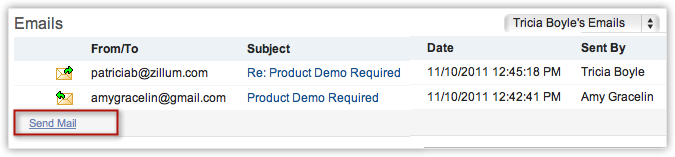
- 在 编写邮件 页面,输入邮件消息,附上文档并在抄送 &秘密抄送字段中指定附加的邮件地址。
- 点击发送。
邮件将发送给收件人,邮件副本存储在 邮件相关列表下方(Zoho Mail已发送文件夹)和您配置的邮件客户端中。 另请参阅附件限制
通过邮件选项卡
仅当您在您的 CRM 账户中有 Zoho Mail插件时,您将得到邮件选项卡。
- 点击邮件选项卡。
- 从左侧面板中点击编写。
输入收件人邮件时,您可以通过指定名称的前 3 个字母搜索 CRM 中的线索或联系人邮件。
使用 Zoho Mail插件发送邮件时附件限制为 10MB。 (适用于任何版本)另请参阅附件限制
剩下的就是常规邮件流程了。 编写窗口与任何邮件编写编辑器类似(配有其编辑和格式处理选项集合)。 如果您配置了您的发件箱,则邮件将在几分钟后发送。
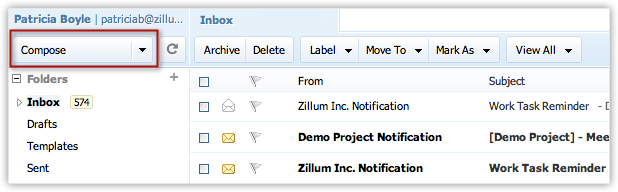
通过 Gmail 账户
只需在设置中完成几个简单步骤,您就可以从您的 Gmail 账户发送邮件并在 Zoho Mail和 Zoho CRM 中将其作为已发送项目查看。
如需令此选项为您的 Gmail 账户发挥作用,为 Gmail POP 账户配置 Zoho Mail过滤器:
- 登录 Zoho Mail,点击设置 > 邮件机构 > 过滤器 > 添加过滤器。
- 在过滤器页面,进行以下操作:
- 添加过滤器名称。
- 对于消息标准,将发件人 选择为您的 Gmail 账户 (...@gmail.com)。
- 在移动目标文件夹选项中,浏览并选择已发送。
- 点击保存。
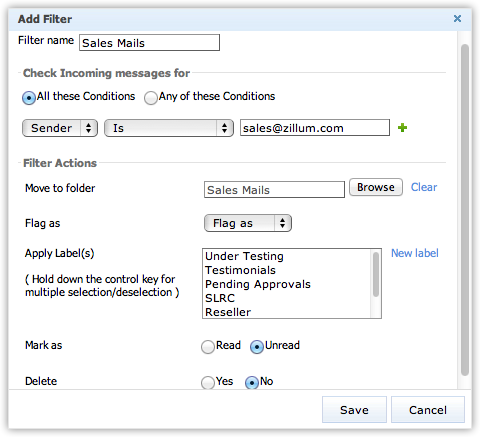
注意:
- 上述选项仅在您完成了 Gmail 与 Zoho CRM 的集成后有效。
退回的邮件
邮件被退回而无法到达收件人处有多种原因。 它们被分类为硬退信和软退信。 软退信是邮件未到达收件人处的临时原因。 这可能出于下列原因之一:
- 收件人的信箱已满。
- 邮件消息太大。
- 收件人服务器停机。
对于硬退信而言,最常见的原因是邮件地址无效。有效邮件地址被硬退信的其它原因有:
- 邮件交付被收件人邮件服务器拦截。
- 收件人从邮寄列表中取消了订阅。
从 Zoho CRM 发送邮件时,如果您收到了警报消息,“邮件地址不存在”,这可能是硬退信,您可能无法向同一邮件地址发送更多邮件。
附上文件
您可以通过两种方式发送邮件: 构建邮件选项卡或直接从(模块中)记录发送。 发送邮件时,您可以从您的本地硬盘、Zoho Docs 和 Google Docs 附上文件。 请注意,您可仅可从线索、联系人、潜在客户、采购订单、销售订单、报价和发票模块发送邮件。
如需附上文件
- 点击[模块]选项卡。
模块指线索、联系人、账户等选项卡。 - 在模块主页页面,选择记录。
- 在记录详细信息页面邮件相关列表下方,点击发送邮件。
- 在邮件编写窗口中,选择您希望上传附件之方式选项。
注意:
- 从 Zoho Docs 附上仅在您配置了您的 Zoho Mail插件后可用。
- 在免费版中,您可以附上的文档最大为 3MB。
- 在专业版和企业版中,您可以附上的文档最大为 10MB。
- 任何版本的 Zoho Mail插件用户可以附上的文档最大为 10MB。
- 您可以在单个邮件中最多附上来自 Zoho Docs 的 5 个附件。
接收邮件
您接收邮件时,Zoho Mail服务器将其抓取到 Zoho邮箱。 同一邮件之后被抓取到 Zoho CRM。 特定线索、联系人或潜在客户相关的已接收邮件之后将分别在该线索、联系人或潜在客户页面的邮件部分下方列出。 潜在客户相关的主联系人相关的邮件在潜在客户页面中邮件部分下方列出。
重要注意事项:
- 将您的 Zoho Mail插件配置为有记录层级共享选项的账户后,您需要为各个线索、联系人或潜在客户启用共享选项。
- 即使将您的 Zoho Mail配置为私人账户,您也可以查看其它用户的邮件(但前提是他们启用了 Zoho Mail)。
- 无邮件地址的线索、联系人和潜在客户不会在其邮件部分中显示任何邮件。
- 邮件地址中进行的更改(就线索或联系人而言)只会抓取相关邮件到新的邮件地址。 之前邮件地址相关的邮件在 CRM 中不再可用。
- 邮箱(为 Zoho CRM 配置的邮件地址)中的更改不会显示之前配置的邮箱的邮件。 但是这些邮件将在 Zoho Mail中可用。
- 取消激活之用户的邮件不会在线索、联系人或潜在客户页面中显示。 但是,邮件可在个人的邮件账户中查看。
- 搜索特定联系人的邮件时,从您的账户中存档的邮件也将列出。